
จำกัดผลการค้นหาของคุณให้แคบลงใน Spotlight บน Mac
คุณสามารถจำกัดขอบเขตการค้นหาและผลการค้นหาของคุณใน Spotlight โดยใช้โหมดเลือกหาอื่นและระบุประเภทของรายการที่คุณต้องการค้นหาได้
เคล็ดลับ: ถ้าคุณไม่ต้องการรวมบางรายการในผลการค้นหาโดย Spotlight ให้ดูที่เลือกหมวดหมู่ผลการค้นหาสำหรับ Spotlight และป้องกันไม่ให้ Spotlight ค้นหาในไฟล์
ฟิลเตอร์การค้นหาของคุณด้วยโหมดเลือกหา
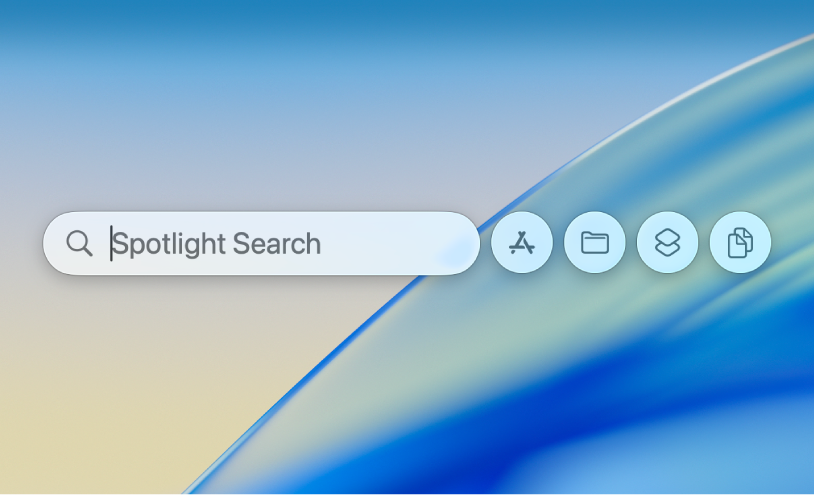
บน Mac ของคุณ ให้กด Command-Space bar เพื่อเปิด Spotlight
เลือกโหมดเลือกหาโหมดใดโหมดหนึ่งต่อไปนี้:
แอปพลิเคชัน: คลิก
 หรือกด Command-1 เพื่อค้นหาแอปบนคอมพิวเตอร์ของคุณ
หรือกด Command-1 เพื่อค้นหาแอปบนคอมพิวเตอร์ของคุณไฟล์: คลิก
 หรือกด Command-2 เพื่อค้นหาไฟล์บนคอมพิวเตอร์ของคุณ
หรือกด Command-2 เพื่อค้นหาไฟล์บนคอมพิวเตอร์ของคุณการทำงาน: คลิก
 หรือกด Command-3 เพื่อค้นหาการทำงานและคำสั่งลัดบนคอมพิวเตอร์ของคุณ ให้ดูที่ทำงานต่างๆ และใช้คำสั่งลัดใน Spotlight
หรือกด Command-3 เพื่อค้นหาการทำงานและคำสั่งลัดบนคอมพิวเตอร์ของคุณ ให้ดูที่ทำงานต่างๆ และใช้คำสั่งลัดใน Spotlightคลิปบอร์ด: คลิก
 หรือกด Command-4 เพื่อค้นหาประวัติคลิปบอร์ดของคุณ ให้ดูที่ค้นหาประวัติคลิปบอร์ดของคุณใน Spotlight
หรือกด Command-4 เพื่อค้นหาประวัติคลิปบอร์ดของคุณ ให้ดูที่ค้นหาประวัติคลิปบอร์ดของคุณใน Spotlight
ฟิลเตอร์การค้นหาของคุณตามตำแหน่งที่จัดเก็บไฟล์
คุณสามารถฟิลเตอร์การค้นหาใน Spotlight ของคุณตามตำแหน่งที่จัดเก็บไฟล์ได้ ตัวอย่างเช่น iCloud
บน Mac ของคุณ ให้กด Command-Space bar เพื่อเปิด Spotlight
ป้อน iCloud Drive จากนั้นกดปุ่ม Tab
ป้อนชื่อไฟล์ จากนั้นกดปุ่ม Return
ฟิลเตอร์ผลการค้นหาตามแอปหรือตามประเภทรายการ
คุณสามารถระบุประเภทของรายการที่คุณกำลังจะค้นหาได้ เช่น แอป, โฟลเดอร์ หรือ PDF
เคล็ดลับ: คุณสามารถฟิลเตอร์ผลการค้นหาของคุณได้อย่างรวดเร็วโดยเลือกหมวดหมู่ที่ด้านล่างช่องค้นหาของ Spotlight กด Command-Space bar เพื่อเปิด Spotlight จากนั้นระหว่างที่คุณค้นหา ให้คลิกหมวดหมู่ใดหมวดหมู่หนึ่งที่แสดงด้านล่างได้ตลอดเวลา ตัวอย่างเช่น ภาพถ่ายหน้าจอ การตั้งค่าระบบ หรือโฟลเดอร์ หมวดหมู่เหล่านี้จะเปลี่ยนไปเรื่อยๆ และเปลี่ยนเมื่อคุณป้อน
บน Mac ของคุณ ให้กด Command-Space bar เพื่อเปิด Spotlight
ปฏิบัติตามวิธีใดวิธีหนึ่งต่อไปนี้:
ค้นหาตามแอป: ป้อนชื่อแอป เช่น เมล โน้ต หรือแสดงตัวอย่าง จากนั้นกดปุ่ม Tab
Spotlight จะค้นหาผลการค้นหาภายในแอปที่ระบุ
ค้นหาตามชนิด: ป้อน “/” ตามด้วยประเภทของรายการหรือแอป จากนั้นกดปุ่ม Return ตัวอย่างเช่น ในการจำกัดผลการค้นหาให้มีเพียง PDFs ให้ป้อน “/PDF” จากนั้นกดปุ่ม Return
คุณยังสามารถใช้คำสำคัญเพื่อระบุชนิดของรายการได้อีกด้วย ในช่องค้นหาของ Spotlight ให้เพิ่มข้อความ “ประเภท:[ประเภทรายการ]” ขึ้นต้นการค้นหาของคุณ ตัวอย่างเช่น ในการค้นหารูปภาพของเมืองนิวยอร์ก ให้ป้อน “ประเภท:ภาพ เมืองนิวยอร์ก”
ดูตารางด้านล่างสำหรับรายการคำสำคัญ
ประเภทของรายการ
คำสำคัญ
แอป
kind:application
kind:applications
kind:app
รายชื่อ
kind:contact
kind:contacts
โฟลเดอร์
kind:folder
kind:folders
อีเมล
kind:email
kind:emails
kind:mail message
kind:mail messages
กิจกรรมปฏิทิน
kind:event
kind:events
เตือนความจำ
kind:reminder
kind:reminders
ภาพ
kind:image
kind:images
ภาพยนตร์
kind:movie
kind:movies
เพลง
kind:music
เสียง
kind:audio
PDF
kind:pdf
kind:pdfs
การตั้งค่า
kind:system settings
kind:settings
ที่คั่นหน้า
kind:bookmark
kind:bookmarks
แบบอักษร
kind:font
kind:fonts
งานนำเสนอ
kind:presentation
kind:presentations
คุณสามารถใช้คำสำคัญอื่นๆ ได้หลายคำเพื่อช่วยค้นหารายการต่างๆ เช่น คำว่า from (จาก), to (ถึง), author (ผู้เขียน), with (ที่มี), by (โดย), tag (แท็ก), title (ชื่อเรื่อง), name (ชื่อ), keyword (คำสำคัญ) และ contains (มี) ในการใช้คำสำคัญ ให้ป้อนคำนั้นแล้วตามด้วยเครื่องหมายทวิภาค จากนั้นป้อนคำค้นหาของคุณ ตัวอย่างเช่น ป้อนคำว่า “ผู้เขียน:จอห์น” หรือ “ชื่อเรื่อง:เมืองนิวยอร์ค”